लिनक्स के बारे में आकर्षक चीजों में से एक विभिन्न सिस्टम घटकों को देखने की क्षमता है। लिनक्स सिस्टम के सबसे महत्वपूर्ण घटकों में से एक डेस्कटॉप वातावरण है। यह आपको लॉग इन करने, ऐप्स लॉन्च करने, पैनल जैसे विजेट प्रदर्शित करने आदि जैसे कई कार्य प्रदान करके, अपने कंप्यूटर से अधिकतम लाभ उठाने की अनुमति देता है।
इसलिए, यह सॉफ्टवेयर का एक जटिल टुकड़ा है।
यहां, हम डेस्कटॉप वातावरण के तीन सबसे महत्वपूर्ण घटकों की व्याख्या करके इस जटिलता को दूर करेंगे: डिस्प्ले सर्वर, विंडो मैनेजर और लॉगिन मैनेजर।
1. प्रदर्शन सर्वर
डिस्प्ले सर्वर डेस्कटॉप वातावरण के आधार पर स्थित है। डिस्प्ले सर्वर का मुख्य काम निम्न-स्तरीय ड्राइंग फ़ंक्शंस को संभालना है, जिसका अर्थ है कि यह सीधे स्क्रीन पर आ जाता है। अन्य ग्राफिकल प्रोग्राम सीधे स्क्रीन पर नहीं आते हैं; इसके बजाय वे डिस्प्ले सर्वर को ड्राइंग अनुरोध भेजते हैं, जो उनके लिए स्क्रीन पर आ जाता है।
सीधे शब्दों में कहें तो, डिस्प्ले सर्वर एप्लिकेशन को पिक्सेल एक्सेस देता है। तो सभी एप्लिकेशन जिन्हें पिक्सेल एक्सेस की आवश्यकता होती है, वे डिस्प्ले सर्वर से बात करेंगे। उदाहरण के लिए, यदि कोई ऐप एक विंडो बनाना चाहता है, तो वे डिस्प्ले सर्वर से उस विंडो को बनाने का अनुरोध करते हैं। अनुप्रयोगों का एक और उदाहरण जिसमें पिक्सेल एक्सेस की आवश्यकता होती है, वे हैं स्क्रीन रिकॉर्डर, वे डिस्प्ले सर्वर द्वारा प्रदान किए गए एपीआई द्वारा स्क्रीन डेटा प्राप्त करते हैं।
कोई भी एप्लिकेशन जो डिस्प्ले सर्वर पर निर्भर करता है उसे क्लाइंट कहा जाता है। डिस्प्ले सर्वर अपने क्लाइंट्स और हार्डवेयर डिवाइसेज के बीच कम्युनिकेशन को मैनेज करने के लिए जिम्मेदार होता है। यह अपने क्लाइंट्स को कीबोर्ड और माउस इवेंट के सिग्नल भेजता है।
डिस्प्ले सर्वर माउस पॉइंटर को खींचने और उसकी स्थिति को नियंत्रित करने के लिए भी जिम्मेदार है।
X11 और Wayland डिस्प्ले सर्वर के दो मुख्य विकल्प हैं। X11 वेलैंड से काफी पुराना है। वास्तव में, वेलैंड को X11 के उत्तराधिकारी के रूप में विकसित किया गया था। हालाँकि, X11 अभी भी लिनक्स डिस्ट्रोस के बीच व्यापक रूप से उपयोग किया जाता है।
ऊपर बताई गई अवधारणाएं X11 और Wayland दोनों पर लागू होती हैं। हालाँकि, उनके बीच अपने ग्राहकों के साथ संवाद करने के तरीके में बड़े अंतर हैं। वेलैंड क्लाइंट X11 क्लाइंट की तुलना में अधिक अलग-थलग हैं। इस प्रकार, वेलैंड को X11 की तुलना में अधिक सुरक्षित माना जाता है।
यदि आप वेलैंड में स्विच करने की योजना बना रहे हैं तो अन्य अंतर हैं जिन पर आप विचार कर सकते हैं, लेकिन ज्यादातर मामलों में, आपको इन अंतरों की परवाह करने की आवश्यकता नहीं है। ऐसा इसलिए है क्योंकि ऐप डेवलपर उच्च-स्तरीय टूलकिट (जैसे Gtk+ और Qt) का उपयोग करते हैं जो X11 और Wayland दोनों का समर्थन करते हैं। साथ ही गनोम और केडीई X11 और वेलैंड दोनों के साथ काम करते हैं।
अधिक पढ़ें: वेलैंड का उपयोग करने के बारे में आपको क्या जानना चाहिए
यह समझने के बाद कि डिस्प्ले सर्वर क्या है और यह क्या करता है, आइए अगले घटक पर चलते हैं।
2. विंडो मैनेजर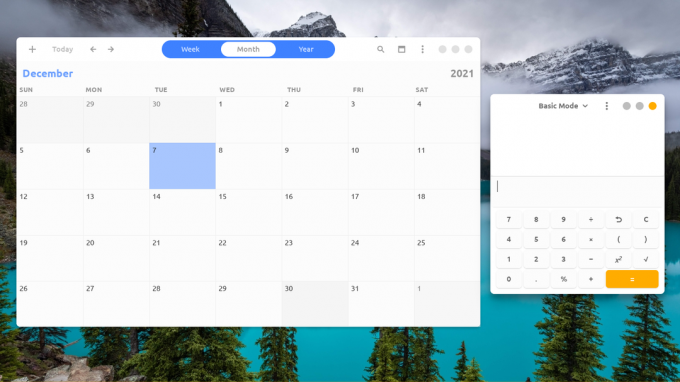
विंडो मैनेजर का कार्य (जैसा कि इसके नाम से पता चलता है) ओपन विंडो को मैनेज करना है। विंडो प्रबंधन में खिड़कियों के आकार और उनकी स्थिति को नियंत्रित करना शामिल है (जैसा कि आपके या एप्लिकेशन द्वारा अनुरोध किया गया है)। इसलिए जब भी आप किसी विंडो को इधर-उधर खींचना या उसका आकार बदलना शुरू करते हैं, तो विंडो मैनेजर आपके अनुरोध को संसाधित करने के लिए जिम्मेदार होता है।
याद रखें कि किसी विंडो को खींचने के लिए आप बस उसके टाइटलबार पर क्लिक करते हैं, जबकि आकार बदलने के लिए आप उसकी सीमाओं पर क्लिक और ड्रैग करते हैं। यह हमें खिड़की प्रबंधकों के अगले कार्य में ले जाता है, जो खिड़कियों के चारों ओर सजावट कर रहा है (टाइटलबार और सीमाओं को खिड़की की सजावट कहा जाता है)।
आप पूछ रहे होंगे कि डिस्प्ले सर्वर विंडो मैनेजमेंट को हैंडल क्यों नहीं करता? अच्छा, यह करता है। वास्तव में, विंडो प्रबंधक वही करते हैं जो वे प्रदर्शन सर्वर के साथ संचार करके करते हैं। चूंकि विंडोज़ को नियंत्रित करने और उनकी सजावट को चित्रित करने के लिए पिक्सेल एक्सेस की आवश्यकता होती है, इसलिए उन्हें डिस्प्ले सर्वर से बात करने की आवश्यकता होती है। तो विंडो मैनेजर केवल डिस्प्ले सर्वर को निर्देश देता है, और डिस्प्ले सर्वर वास्तविक संचालन करता है।
एक अन्य महत्वपूर्ण विशेषता जो एक विंडो मैनेजर के पास हो सकती है वह है विंडो कंपोजिटिंग। यदि इसमें यह सुविधा है, तो इसे विंडो कंपोजिटर कहा जाता है। यह अनुप्रयोगों को कुछ अच्छी चीजें करने में सक्षम बनाता है, जैसे पारदर्शिता, धुंधला, खिड़की की छाया खींचना, विंडोज़ को एनिमेट करना जब उन्हें स्थानांतरित/न्यूनतम/अधिकतम किया जाता है, और अन्य दृश्य प्रभाव।
विंडो मैनेजर्स के उदाहरण
बहुत सारे विकल्प उपलब्ध हैं (प्रदर्शन सर्वर के विपरीत, जहां केवल दो विकल्प हैं)। सबसे लोकप्रिय में से हैं:
- केविन (केडीई के साथ आता है)।
- मटर (गनोम के साथ आता है)।
- Xfwm (Xfce का विंडो मैनेजर)।
- मफिन (दालचीनी डेस्कटॉप के लिए मटर का एक कांटा)।
कई अन्य विकल्प उपलब्ध हैं, कुछ डेस्कटॉप वातावरण के एक भाग के रूप में आते हैं, अन्य एकल पैकेज के रूप में विकसित होते हैं। आप यह भी पूर्ण डेस्कटॉप वातावरण के बजाय अकेले विंडो प्रबंधक का उपयोग करें।
कुछ डेस्कटॉप वातावरण आपको तृतीय-पक्ष विंडो प्रबंधक का उपयोग करने की अनुमति देंगे। उदाहरण के लिए, आप केविन के साथ Xfce का उपयोग करना चुन सकते हैं। जबकि गनोम और दालचीनी तृतीय-पक्ष विंडो प्रबंधकों का समर्थन नहीं करते हैं (उदाहरण के लिए यदि आपने दालचीनी सत्र में मफिन को किसी अन्य विंडो प्रबंधक के साथ जबरदस्ती बदलने की कोशिश की, तो पैनल गायब हो जाएगा)।
अब आप समझते हैं कि विंडो मैनेजर अगले घटक पर चलते हैं।
3. लॉगिन प्रबंधक (या प्रदर्शन प्रबंधक)
लॉगिन प्रबंधक पहला ग्राफिकल प्रोग्राम है जो आपको उपयोगकर्ताओं की एक सूची देने के लिए दिखाता है ताकि आप एक का चयन करें और लॉगिन करें। यह आपको अपने इच्छित डेस्कटॉप वातावरण को चुनने का विकल्प भी देता है। यह आपको केवल लॉग आउट करके, दूसरा डेस्कटॉप वातावरण चुनकर और फिर से लॉग इन करके डेस्कटॉप वातावरण के बीच स्विच करने में सक्षम बनाता है। इसलिए लॉगिन मैनेजर को डिस्प्ले मैनेजर कहा जाता है (डिस्प्ले सर्वर के साथ भ्रमित नहीं होना चाहिए)।
लॉगिन प्रबंधक वर्तमान में स्थापित डेस्कटॉप वातावरण की पहचान करता है /usr/share/xsessions निर्देशिका। इस निर्देशिका में कई शामिल हैं ।डेस्कटॉप फ़ाइलें। प्रत्येक फ़ाइल वर्तमान में स्थापित डेस्कटॉप वातावरणों में से एक से मेल खाती है।
आसपास कई लॉगिन मैनेजर भी हैं। सबसे लोकप्रिय हैं:
- जीडीएम (गनोम डिस्प्ले मैनेजर)।
- केडीएम (केडीई डिस्प्ले मैनेजर)।
- लाइटडीएम (कई डेस्कटॉप वातावरण और लिनक्स डिस्ट्रोस लाइटडीएम के साथ आते हैं क्योंकि यह बहुत अनुकूलन योग्य और लचीला है)।
उपरोक्त तीन घटक किसी भी डेस्कटॉप वातावरण के सबसे आवश्यक घटक हैं। इसका मतलब है कि एक कार्यात्मक ग्राफिकल वातावरण रखने के लिए आपको कम से कम उन पैकेजों को स्थापित करना चाहिए। हालाँकि, पूर्ण डेस्कटॉप वातावरण विभिन्न अन्य पैकेजों के साथ शिप किए जाते हैं जिनमें अधिक विशिष्ट कार्य होते हैं।
डेस्कटॉप वातावरण के अन्य सामान्य घटक
उपरोक्त घटकों के अतिरिक्त, आप जिस डेस्कटॉप वातावरण का उपयोग कर रहे हैं, उसमें संभवतः निम्नलिखित पैकेज हैं:
- वॉलपेपर मैनेजर: आपके डेस्कटॉप पर वॉलपेपर सेट करने के लिए जिम्मेदार।
- डेस्कटॉप के लिए फ़ाइल प्रबंधक उदाहरण: डेस्कटॉप आइकन प्रदर्शित करने के लिए जिम्मेदार, यह आपके सिस्टम पर स्थापित फ़ाइल प्रबंधक के एक भाग के रूप में आता है। उदाहरण के लिए, नॉटिलस फ़ाइल प्रबंधक में "nautilus_desktop" और निमो में "nemo_desktop" है।
- स्क्रीन लॉकर: यह कुछ समय के उपयोग के बाद आपके कंप्यूटर को लॉक कर देता है।
- नेटवर्क प्रबंधक: नेटवर्क प्रबंधक वह है जो आपके इंटरनेट कनेक्शन का प्रबंधन करता है और स्वचालित रूप से वाई-फाई और वायर्ड कनेक्शन के बीच स्विच करता है। प्रोग्राम स्वयं आपके डेस्कटॉप पर कोई दृश्य तत्व नहीं जोड़ता है, लेकिन आपके डेस्कटॉप वातावरण ने इसके लिए एक GUI लागू किया होगा, जिसे पैनल या अन्य जगहों से एक्सेस किया जा सकता है।
- अधिसूचना डेमॉन: जब कोई एप्लिकेशन अधिसूचना दिखाना चाहता है, तो वह इसे प्रदर्शित करने के लिए अधिसूचना डेमॉन को भेजता है।
- नीति किट प्रमाणीकरण एजेंट: यह sudo के लिए GUI की तरह है। यह ऐप तब पॉप अप होता है जब आप ऐसे कार्य करते हैं जिनके लिए रूट विशेषाधिकारों की आवश्यकता होती है जैसे सॉफ़्टवेयर इंस्टॉल करना या अपडेट लागू करना।
- गंभीर प्रयास।
ध्यान दें कि वॉलपेपर सेट करना और डेस्कटॉप आइकन प्रदर्शित करना दो अलग-अलग अनुप्रयोगों द्वारा नियंत्रित किया जाता है। साथ ही, पूर्ण डेस्कटॉप वातावरण कई अन्य पैकेजों के साथ आते हैं जो इस आलेख के दायरे से बाहर हैं।
अपने सिस्टम के आंतरिक भाग को जानें
Linux उपयोगकर्ताओं के लिए, उनके डेस्कटॉप वातावरण के घटकों को जानना समस्या निवारण और समस्याओं को ठीक करने के लिए आवश्यक है। यदि आप अपना खुद का डेस्कटॉप वातावरण बनाने का निर्णय लेते हैं तो यह ज्ञान भी हाथ में आ सकता है।
लिनक्स के लिए विंडोज सबसिस्टम बिना डेस्कटॉप के आता है। विंडोज़ पर गनोम या एलएक्सडीई जैसे डब्ल्यूएसएल डेस्कटॉप वातावरण स्थापित करने का तरीका यहां दिया गया है।
आगे पढ़िए
- लिनक्स
हमारे न्यूज़लेटर की सदस्यता लें
तकनीकी युक्तियों, समीक्षाओं, निःशुल्क ई-पुस्तकों और अनन्य सौदों के लिए हमारे न्यूज़लेटर से जुड़ें!
सब्सक्राइब करने के लिए यहां क्लिक करें